Apakah TikTok Semua Video? Belum tentu

TikTok terutama berfokus pada video pendek. Ini dimulai dengan video berdurasi 15 detik di mana sebagian besar pembuat konten menampilkan diri mereka menari, menyinkronkan bibir, dan mencoba
Apakah Anda mencari cara untuk mengonversi file gambar PNG ke JPG untuk mengurangi ukurannya atau Anda ingin mengunggah gambar tetapi satu-satunya format yang didukung adalah JPG? Jangan khawatir dalam panduan ini kami akan membahas bagaimana Anda dapat mengonversi PNG ke JPG tanpa kehilangan kualitas.
Ketika berhadapan dengan gambar di OS Windows ada format file tertentu yang digunakan Windows. Yang paling populer di antara mereka adalah format PNG & JPG/JPEG. Tetapi karena kedua format ini memiliki kasus penggunaan yang berbeda, Anda perlu memahami format mana yang akan digunakan kapan.
Misalnya, Anda berbagi gambar yang hanya berisi teks maka Anda harus memilih format PNG sementara di sisi lain jika Anda berbagi potret maka Anda harus menggunakan format JPG. Perbedaan utama antara kedua format file terletak di antara algoritma kompresi mereka.
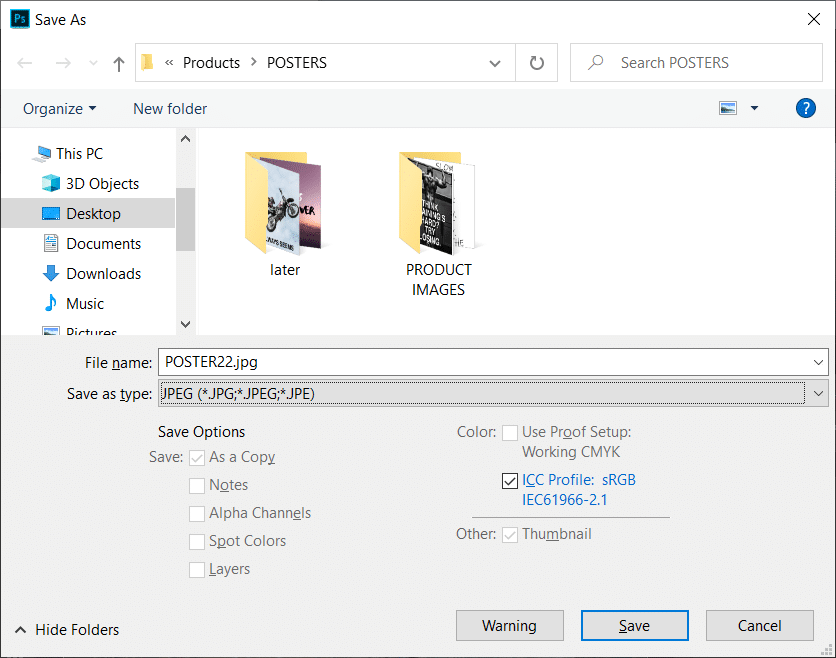
JPG/JPEG menggunakan algoritma kompresi lossy yang berarti bahwa beberapa informasi gambar mungkin dihapus untuk mengurangi ukuran file. Sementara di sisi lain, format PNG menggunakan algoritma kompresi lossless yang menyimpan semua informasi sehingga menjaga kualitas gambar tetapi secara otomatis meningkatkan ukuran file. File JPG dapat dikompresi untuk menghemat lebih banyak ruang pada disk Anda sementara file PNG menjamin kualitas gambar. Kedua format memiliki pro dan kontra, tetapi jika Anda ingin file JPG memiliki kualitas yang sama dengan format file PNG, maka itu juga dapat dicapai dengan mengonversi file PNG ke JPG tanpa kehilangan kualitas dengan bantuan metode yang tercantum di bawah ini. .
Isi
Cara Mengonversi PNG ke JPG tanpa Kehilangan Kualitas
Metode 1: Microsoft Paint untuk Mengonversi PNG ke JPG
Untuk mengonversi PNG ke JPG, Microsoft Paint adalah alat yang sangat berguna. Konversi dapat dilakukan dengan bantuan hanya beberapa langkah.
1.Klik pada menu Start atau tekan tombol Windows.
2.Ketik Paint di pencarian Windows dan tekan enter untuk membukanya.
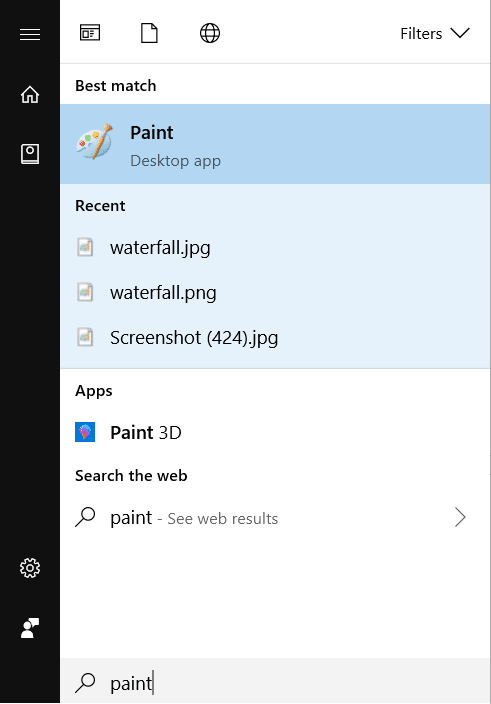
3.Buka file dalam cat yang ingin Anda konversi dari PNG ke JPG.
4.Klik File dari menu Paint, klik Open dari daftar opsi.
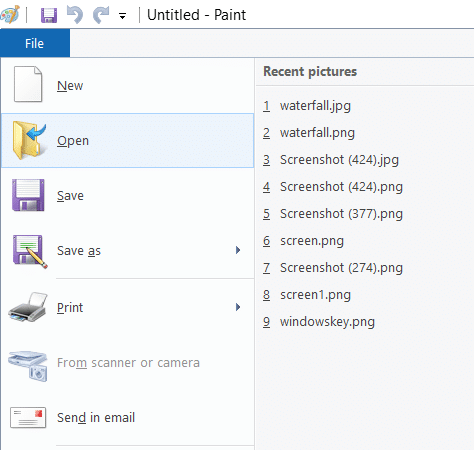
5.Pilih gambar yang ingin Anda buka.
6.Klik lagi pada File dan cari opsi “ Save as ” dalam daftar, arahkan kursor mouse Anda ke panah kanan kecil dan Anda akan melihat opsi untuk menyimpan file dalam format JPEG.
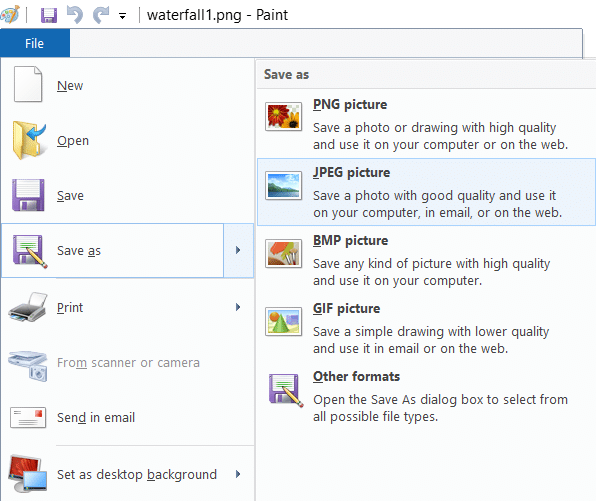
7.Dari opsi Simpan sebagai klik pada " Gambar JPEG ".
8.Sebuah jendela baru akan terbuka, ketik nama file yang akan disimpan dan kemudian klik tombol Simpan.
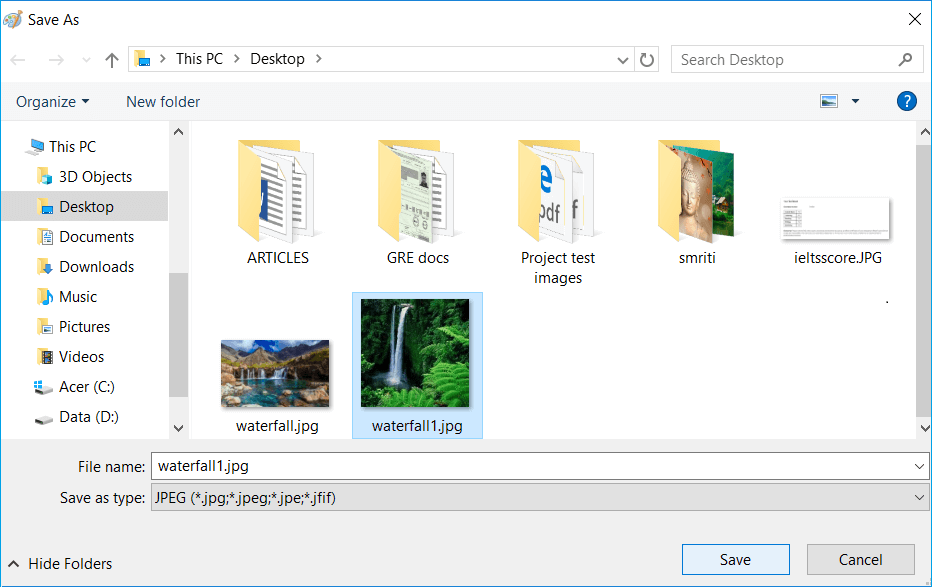
Ini adalah bagaimana Anda dapat menyimpan file Anda dalam format JPG tanpa kehilangan kualitas gambar yang ada dalam format PNG.
Metode 2: Gunakan Konverter PNG ke JPG Online
Untuk mengonversi format file PNG ke JPG, metode tercepat adalah menggunakan konverter PNG ke JPG online. Untuk mengonversi gambar dengan bantuan konverter online ini, ikuti langkah-langkah di bawah ini:
1.Buka browser web apa pun, navigasikan ke Google.com, lalu ketik konverter PNG ke JPG.
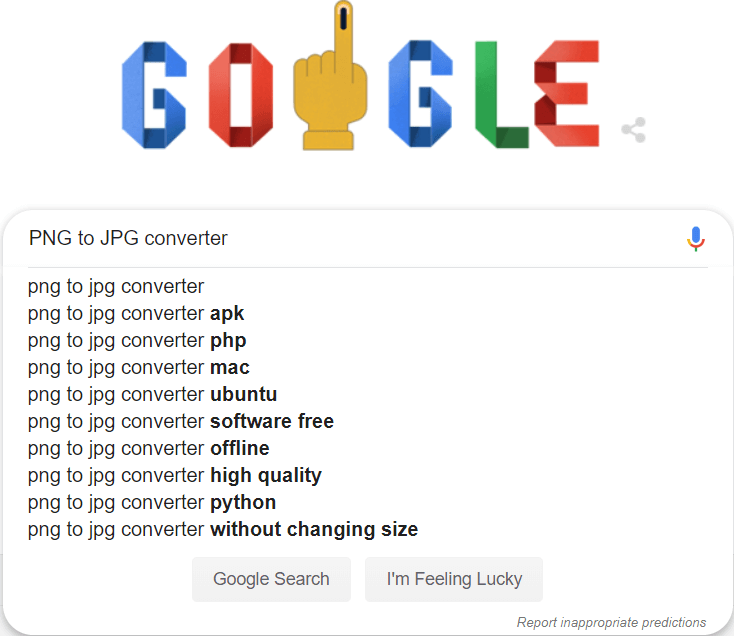
2.Klik tautan yang bertuliskan png2jpg.com.
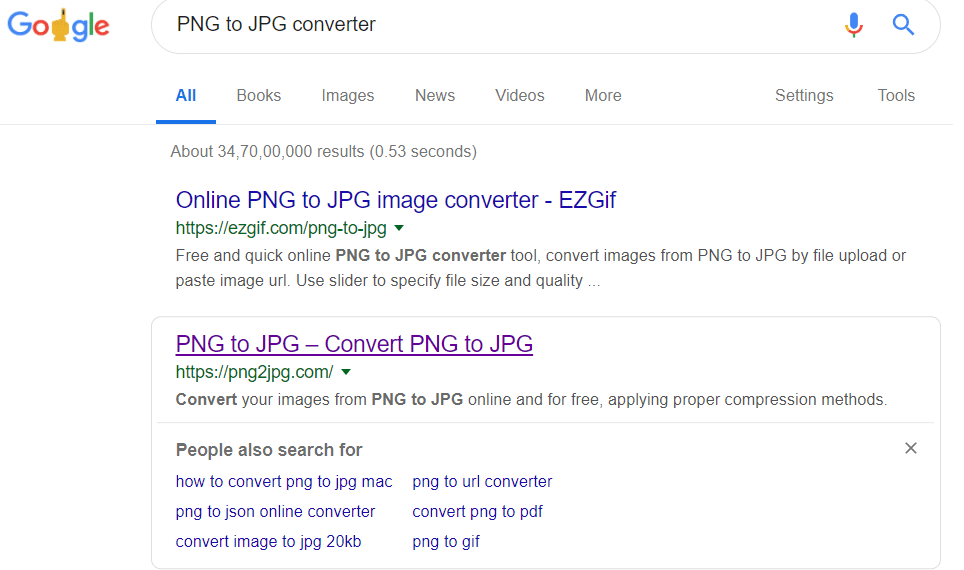
3. Di jendela baru, klik tombol Unggah file lalu pilih file dari sistem Anda yang ingin Anda konversi dan klik tombol Buka.
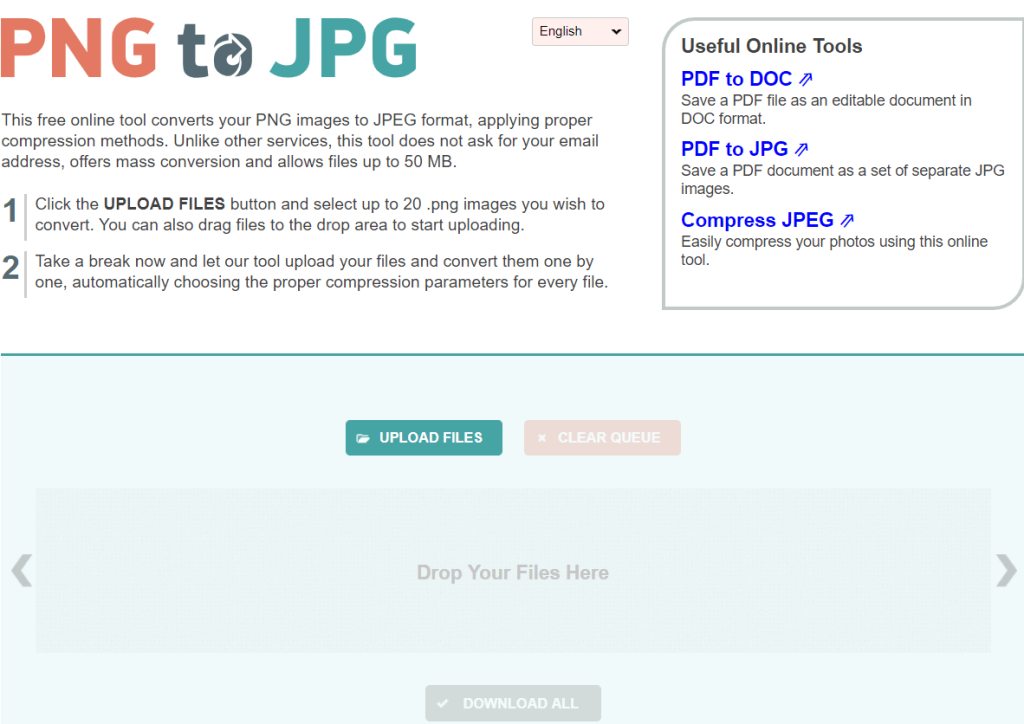
4.Unduh file yang dikonversi dengan mengklik opsi tombol unduh .
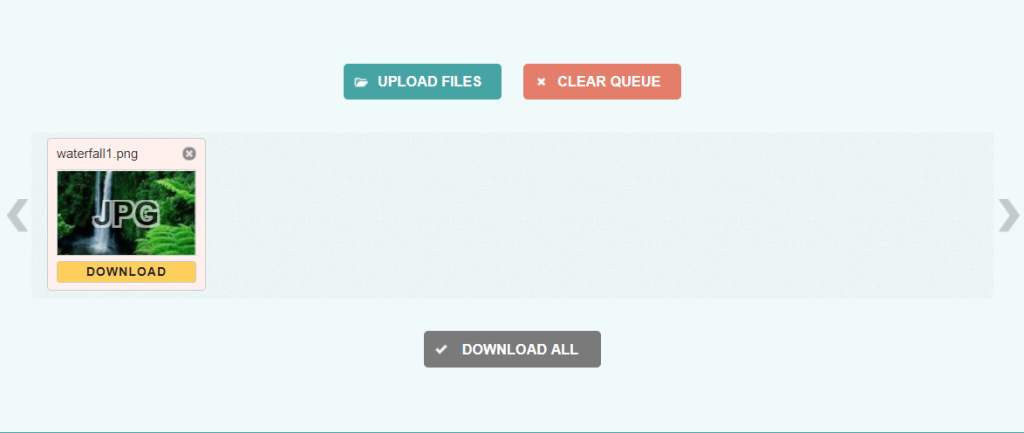
5.Buka file yang diunduh dan Anda akan dapat melihat gambar yang dikonversi tanpa masalah.
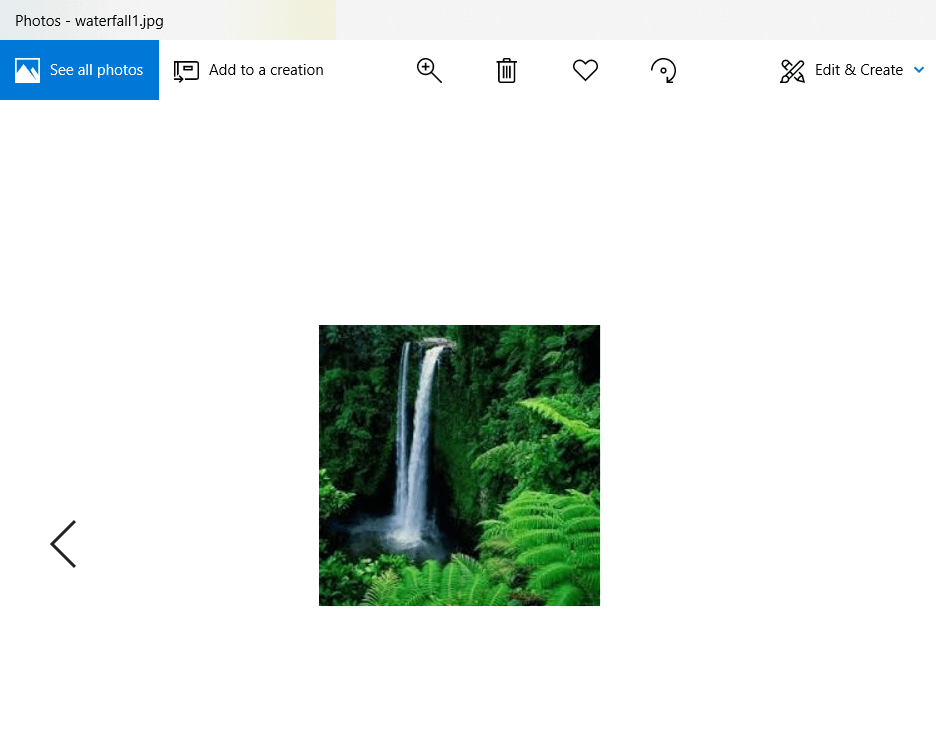
Ini adalah betapa mudahnya seseorang dapat mengonversi gambar PNG ke JPG dengan bantuan konverter PNG ke JPG .
Metode 3: Gunakan Photoshop
Ketika berurusan dengan gambar, Adobe Photoshop adalah perangkat lunak yang tidak pernah mengecewakan. Dengan Photoshop Anda mungkin dapat melakukan banyak pengeditan tetapi Anda mungkin tidak menyadari bahwa itu juga dapat digunakan untuk mengonversi file PNG ke format JPG. Untuk mengonversi file, ikuti langkah-langkah yang tercantum di bawah ini:
1.Buka Adobe Photoshop, klik File dari sudut kiri atas layar dan pilih Open.
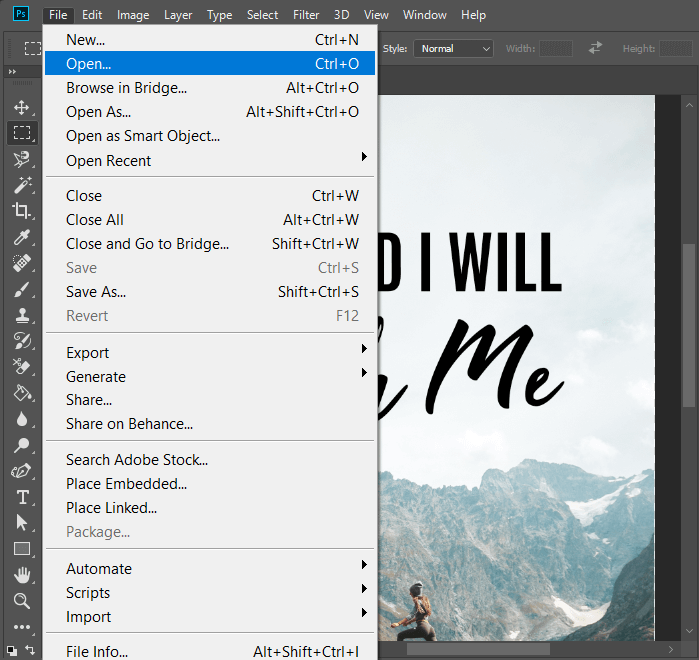
2.Buka file yang ingin Anda konversi ke format JPG.
3. Sekali lagi klik File dari menu dan klik opsi Save as .
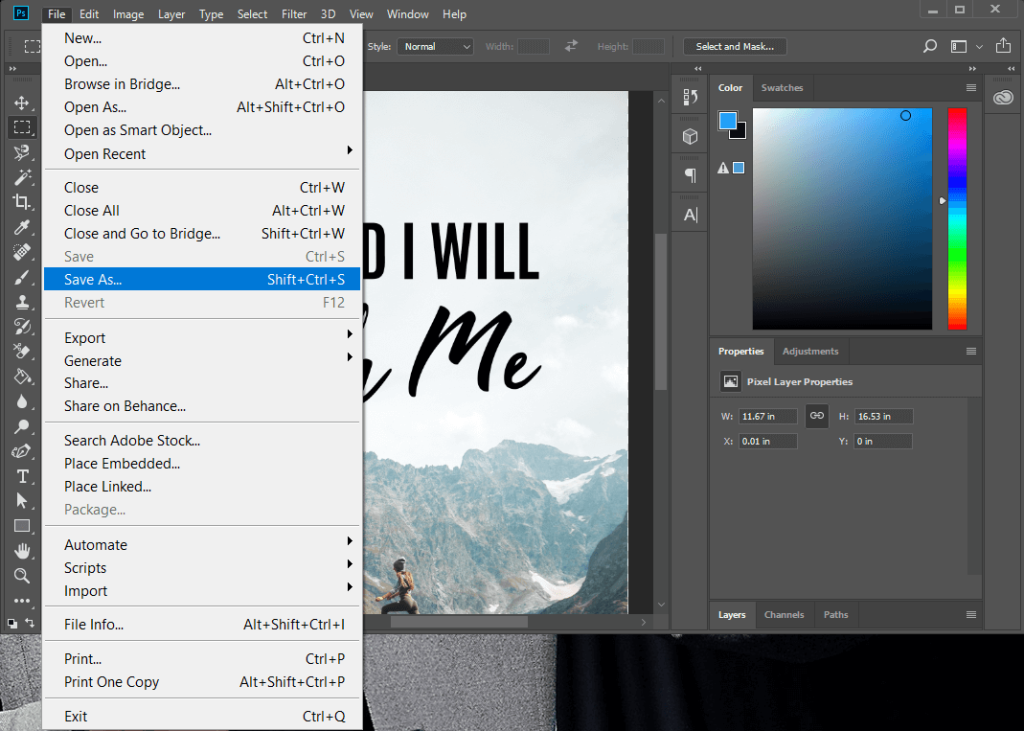
4. Di jendela baru, ketik nama file yang ingin Anda simpan dan dari drop-down "Save as type" pilih JPEG.
5.Klik tombol Simpan untuk menyimpan file dalam format JPG/JPEG.
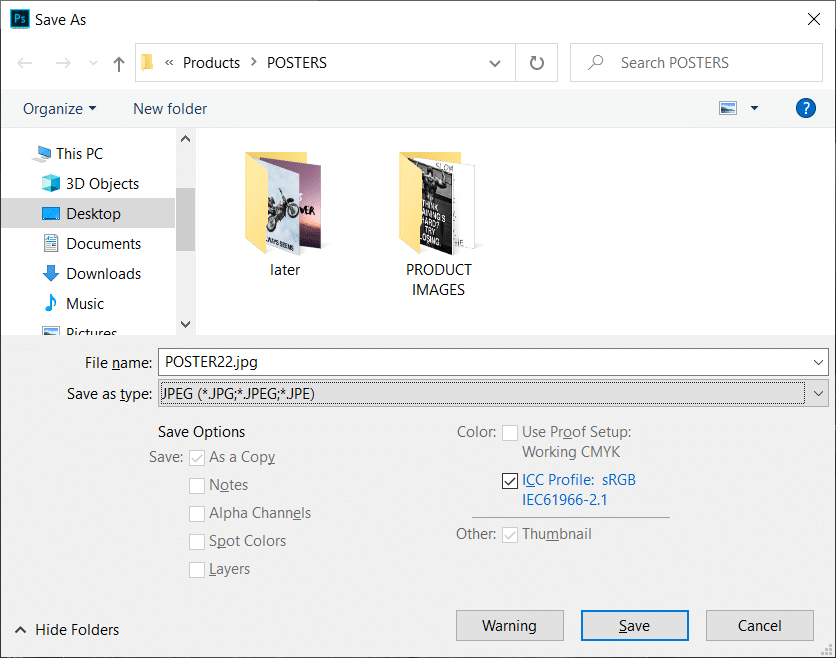
6.A pop up opsi JPEG akan muncul dengan menggunakan mana Anda dapat mengatur kualitas gambar.
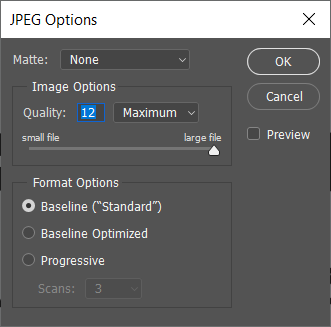
7.Setelah Anda selesai dengan pengaturan klik OK dan file Anda akan disimpan dalam format JPG.
Gambar akan dikonversi ke format JPG dari PNG dan sekarang Anda akan memiliki gambar JPG dengan kualitas yang sama dengan gambar PNG.
Metode 4: Gunakan XnConvert untuk Konversi Gambar PNG ke JPG
Untuk mengonversi gambar PNG ke JPG Anda dapat menggunakan aplikasi pihak ketiga bernama XnConvert. XnConvert dapat digunakan untuk mengonversi gambar ke berbagai format. Untuk mengonversi gambar dari PNG ke JPG tanpa kehilangan kualitas, XnCovert adalah opsi yang sangat bagus. Untuk mengunduh aplikasi pihak ketiga ini, silakan navigasikan ke situs web XnConvert . XnConvert adalah salah satu perangkat lunak pengolah gambar batch terbaik.
Untuk mengonversi gambar menggunakan XnConvert, ikuti langkah-langkah ini.
1.Unduh dan instal XnCovert. Kemudian klik dua kali pada ikonnya untuk membukanya
2.Untuk membuka file gambar, klik tab Input di sudut kiri atas layar.
3.Klik tombol Add files dan pilih file yang ingin Anda buka.
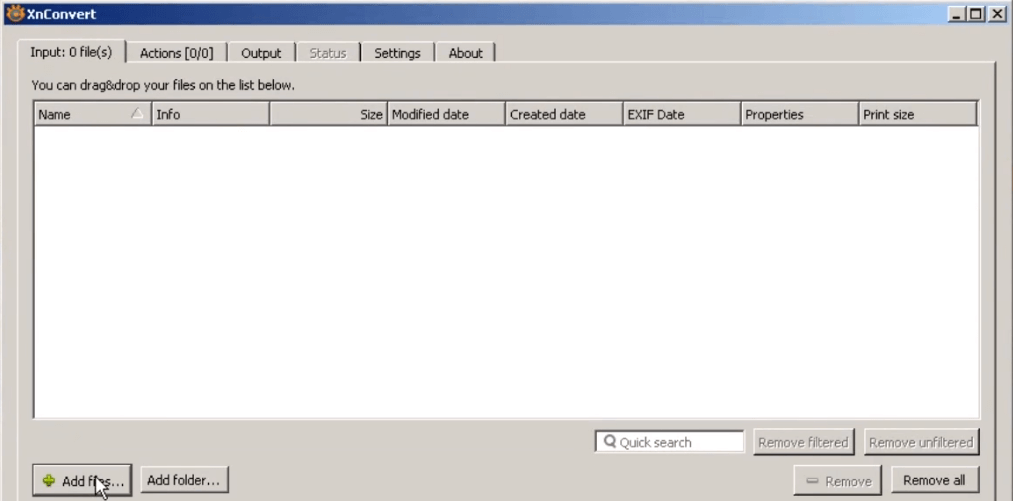
4.Klik pada tab Output , lalu arahkan ke lokasi di mana Anda ingin menyimpan file hasil konversi.
5.Masukkan nama file dan pilih format sebagai JPG untuk mengonversi file dari PNG.
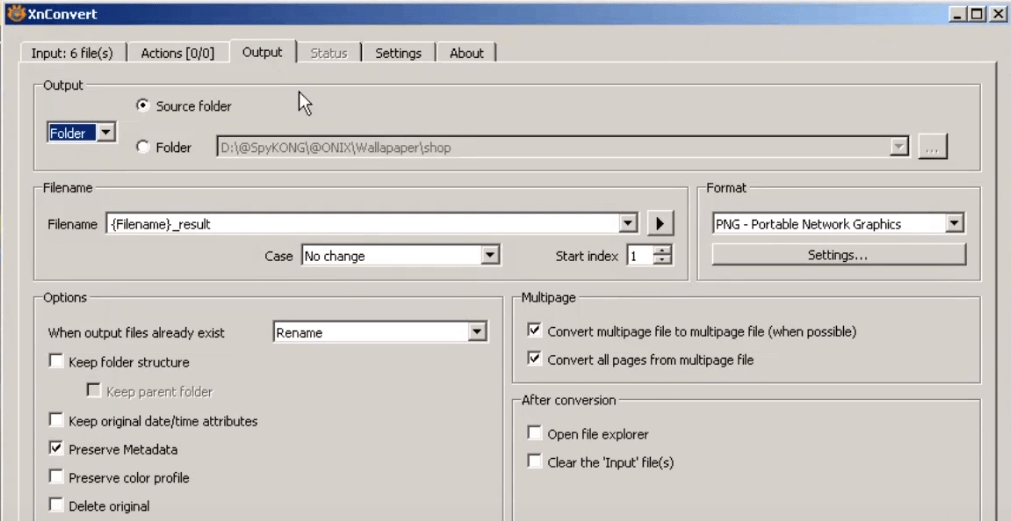
6.Klik tombol Convert untuk mengonversi file.
Direkomendasikan:
Ini adalah beberapa metode untuk mengonversi file PNG ke JPG tanpa kehilangan kualitas gambar.
TikTok terutama berfokus pada video pendek. Ini dimulai dengan video berdurasi 15 detik di mana sebagian besar pembuat konten menampilkan diri mereka menari, menyinkronkan bibir, dan mencoba
Betapapun menyenangkannya mengelola dan memoderasi server Discord Anda sendiri, Anda mungkin ingin membawa beberapa bot untuk membantu tugas admin atau sekadar menyuntikkan
Apakah Anda penggemar anime tetapi ingin menontonnya gratis di Crunchyroll? Maaf, tidak ada gunanya lagi mencobanya tanpa berlangganan premium. Dengan berakhir
Dengan potensi memperoleh penghasilan kapan saja, di mana saja, dan mengatur jadwal Anda sendiri, menjadi pengemudi di Lyft atau Uber sepertinya merupakan tawaran yang bagus. Tapi apakah kamu
Ketika Anda telah menyelesaikan sebagian besar presentasi Google Slide dan memutuskan untuk menggunakan font yang berbeda, Anda mungkin merasa frustrasi. Jika Anda sudah membuat
Tautan berbagi GroupMe adalah cara mudah untuk mengundang orang bergabung dengan grup Anda. Namun, Anda mungkin membuat tautan berbagi yang tidak valid atau mendapatkan kesalahan selama proses
Aplikasi default menyediakan fungsionalitas yang layak tetapi mungkin tidak memenuhi standar. Untungnya, ada banyak aplikasi peringkat teratas di luar sana yang menyediakannya
Berteriak di depan TV mungkin mempunyai dampak di masa depan karena BBC telah bekerja sama dengan Microsoft untuk mengembangkan versi eksperimental iPlayer dengan
Saluran Telegram bisa menjadi cara terbaik untuk mengikuti perkembangan terkini tentang politik, olahraga, bisnis, atau topik lain yang Anda minati. Sebagai saluran
Jika Anda memiliki ruang kerja GoDaddy dan domain Anda sendiri, sebaiknya siapkan alamat email yang cocok. Hal ini membuat bisnis Anda terlihat profesional dan
Cerita Instagram telah menjadi metode utama untuk meningkatkan keterlibatan dan menyediakan konten di balik layar atau spontan kepada pengikut. Semenjak
Google Maps dapat menampilkan informasi geografis dalam cakupan apa pun, mulai dari seluruh negara hingga rumah masing-masing. Sejak Google menambahkan opsi Street View, sekarang
Baik membuat konten menyenangkan dengan lagu TikTok yang trendi atau cuplikan promosi yang menampilkan merek Anda, CapCut dapat membantu Anda melakukannya dengan tepat.
Jika Anda menghabiskan banyak waktu online, kemungkinan besar Anda telah menemukan loop captcha manusia Cloudflare. Tindakan pengamanan ini mempunyai beberapa penyebab,
Jika Anda menggunakan Instagram setiap hari, Anda mungkin pernah mengalami masalah bug atau kesalahan Instagram setidaknya sekali. Meski ratusan pesan kesalahan Instagram
Kebanyakan orang menggunakan VLC untuk pemutaran audio dan video. Namun, VLC juga dapat berperan sebagai editor video. Jika Anda ingin memotong sebagian dari video yang panjang, Anda bisa melakukannya
Meskipun Netflix menawarkan banyak konten berkualitas tinggi, langganan Netflix Anda terbatas pada negara tempat Anda tinggal. Jika Anda suka menonton film Korea
Membuat konten yang menarik secara visual di lanskap digital mengharuskan Anda menghapus latar belakang yang tidak sesuai dengan gambar Anda. GIMP adalah salah satunya
Meskipun CapCut menawarkan versi berbayar profesional, ada opsi gratis untuk pengguna yang hanya memiliki Akun Dasar. Lebih baik lagi, ini dikemas dengan fitur-fitur hebat
https://www.youtube.com/watch?v=n7Jo6J3fs88 Katakanlah Anda sudah membuat basis pemula di Minecraft tetapi ingin mempelajari lebih lanjut. Desa di Minecraft adalah


















